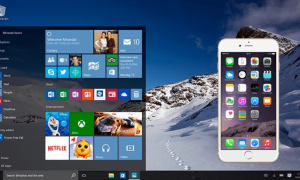آموزش انتقال لایسنس ویندوز ۱۰ از یک کامپیوتر به کامپیوتر دیگر

اگر شما یک کامپیوتر ویندوز ۱۰ با یک لایسنس معتبر دارید، اما تصمیم گرفته اید همان لایسنس را روی دستگاه دیگری از ویندوز ۱۰ نصب کنید، می توانید این کار را با کمک آموزش امروز ما انجام دهید. در ادامه با آموزش انتقال لایسنس ویندوز ۱۰ از یک کامپیوتر به کامپیوتر دیگر همراه نت نوشت باشید.
اگر شما یک کامپیوتر ویندوز ۱۰ با یک لایسنس معتبر دارید، اما تصمیم گرفته اید همان لایسنس را روی دستگاه دیگری از ویندوز ۱۰ نصب کنید، می توانید این کار را با کمک آموزش امروز ما انجام دهید. در ادامه با آموزش انتقال لایسنس ویندوز ۱۰ از یک کامپیوتر به کامپیوتر دیگر همراه نت نوشت باشید.
بیشتر بخوانید: WPA3 چیست ؟ معرفی استاندارد امنیتی تازه وارد تجهیزات وایرلس
قبل از شروع روند انتقال لایسنس ویندوز ۱۰ خود به کامپیوتر دیگر، باید دو نکته را در نظر بگیرید:
۱- اگر شما کلید لایسنس یا کلید محصول ویندوز ۱۰ را که خریداری کرده اید، بخواهید به کامپیوتر دیگری منتقل کنید. ویندوز ۱۰ شما باید یک کپی retail باشد. زیرا لایسنس retail به شخص وابسته است.
۲- اگر شما یک لپ تاپ یا کامپیوتر دسکتاپ خریداری کرده اید و سیستم عامل ویندوز ۱۰ به عنوان OEM OS از پیش نصب شده می باشد، نمی توانید لایسنس آن را به یک کامپیوتر دیگر از ویندوز ۱۰ منتقل کنید. زیرا لایسنس OEM به سخت افزار وصل شده است.
بیشتر بخوانید: GDPR چیست ؟ همه آنچه باید از قانون حفظ حریم خصوصی بدانید !
بعد از در نظر گرفتن نکات بالا، اگر هنوز قصد انتقال لایسنس ویندوز ۱۰ به کامپیوتر دیگری که ویندوز ۱۰ دارد را دارید مراحل ذیل را دنبال کنید.
اولین کاری که باید انجام دهید این است که لایسنس فعلی را از کامپیوتر موجود حذف کنید و سپس آن را روی کامپیوتر دیگر نصب کنید. باید این کار را با کمک Command Prompt انجام دهید.
از منوی WinX، دستور Command Prompt را با مجوز ادمین باز کنید و دستور زیر را اجرا کنید تا Windows Product Key را پاک کنید.
slmgr.vbs /upk
بیشتر بخوانید: WiGig چیست و آیا اکنون زمان استفاده از سرعت فوقالعاده بالای آن است؟

دستور حذف لایسنس ویندوز۱۰
بعد از آن پنجره ای ظاهر می شود که شما کلید ویندوز را با موفقیت حذف کرده اید.

حذف لایسنس ویندوز۱۰
هم اکنون ویندوز ۱۰ را روی کامپیوتر دیگری نصب کنید. دقت داشته باشید که هنگام نصب گزینه I don’t have a product key را انتخاب کنید. به عبارت ساده، ویندوز ۱۰ را بدون وارد کردن product key نصب کنید.
پس از نصب، Command Prompt را با مجوز ادمین باز کنید و دستور زیر را وارد کنید تا کلید Product Key را نصب کنید.
slmgr.vbs /ipk < تایپ Windows product key جدید >
بیشتر بخوانید: اپلیکیشن رمزنگاری MCrypter ، رمزگذاری فایل های متنی، پسوردها و …

دستور نصب لایسنس ویندوز۱۰ در کامپیوتر دیگر
فراموش نکنید که در قسمت < تایپ Windows product key جدید > کلید اصلی خود را تایپ کنید. بعد از آن باید کلید لایسنس بدون هیچ مشکلی نصب شود.
شما همچنین می توانید ویندوز ۱۰ را از طریق تماس با بخش پشتیبانی مشتری (Customer Support) اکتیو کنید. در این صورت لازم است بعد از انتخاب کشور یا منطقه شما، Installation ID ایجاد شود.
بیشتر بخوانید: Smishing چیست؟ چگونه از گوشی خود در برابر اس ام اس فیشینگ محافظت کنیم؟
بیشتر بخوانید: تفاوت یادگیری ماشین و یادگیری عمیق
بیشتر بخوانید: روش صحیح استفاده از گوشی در زمستان